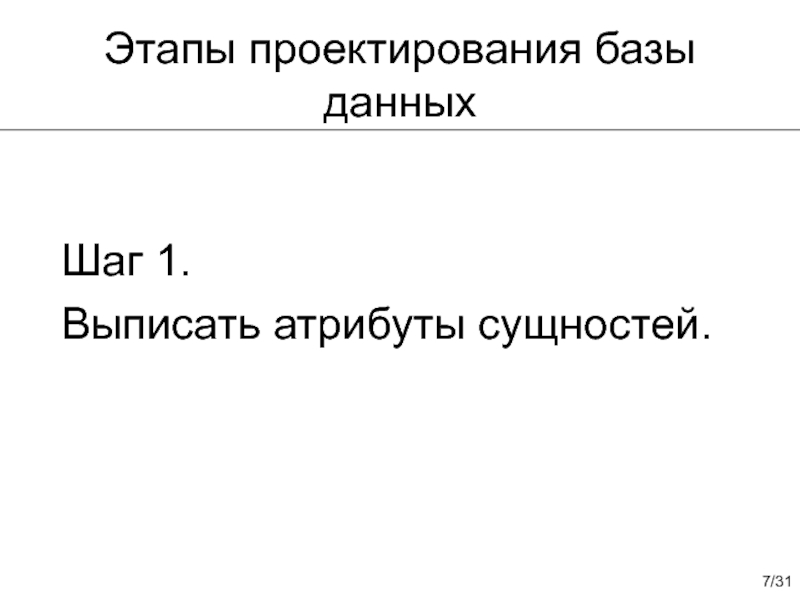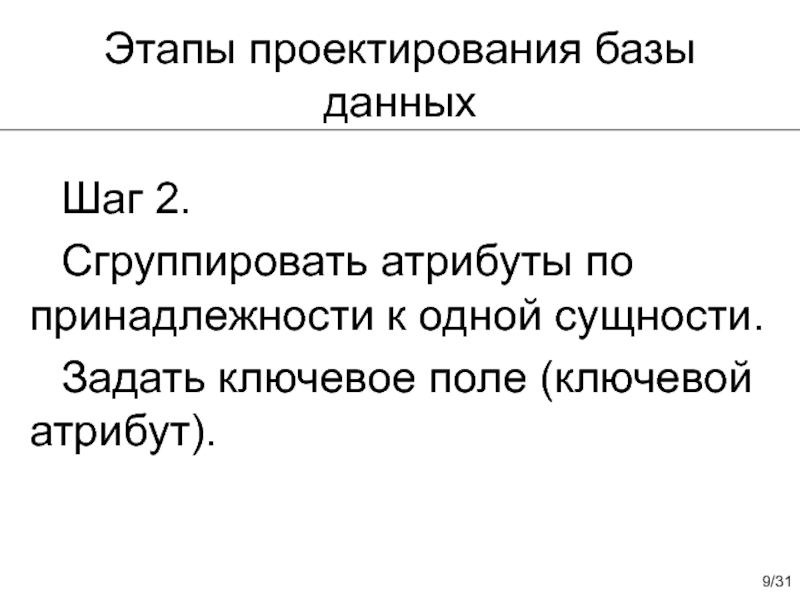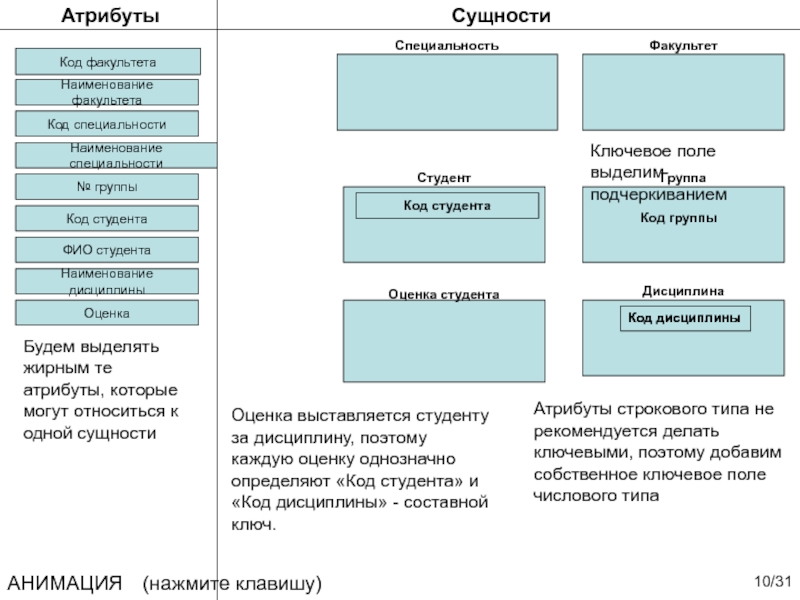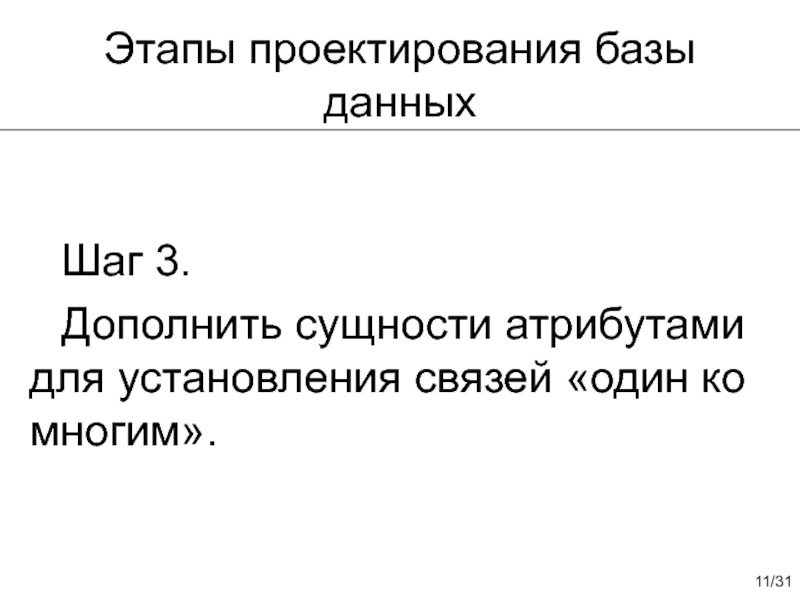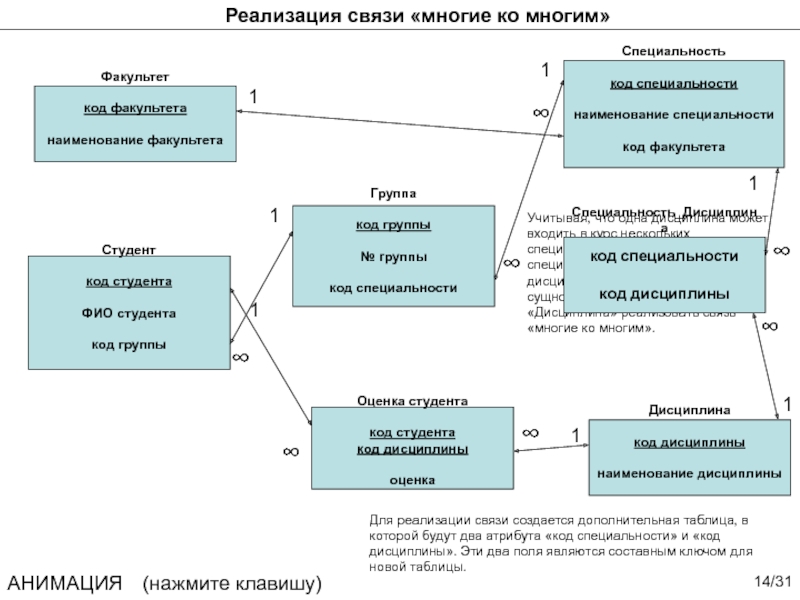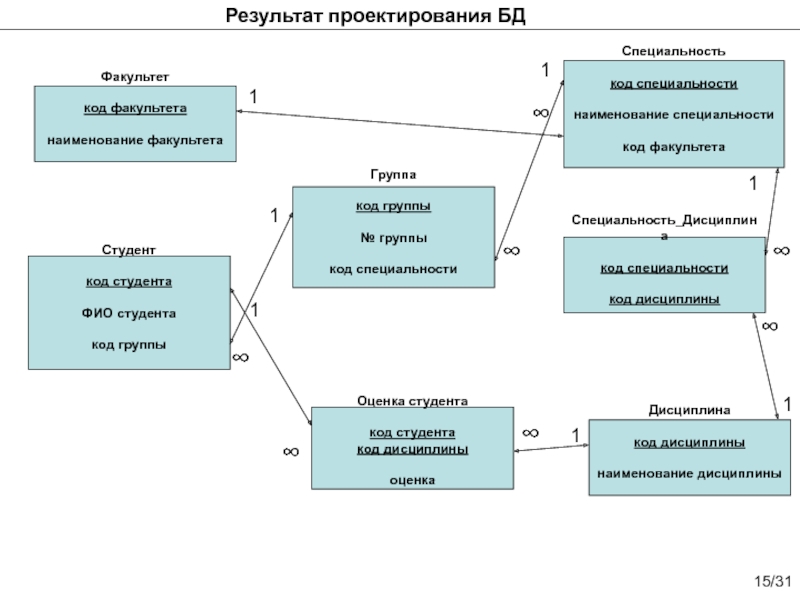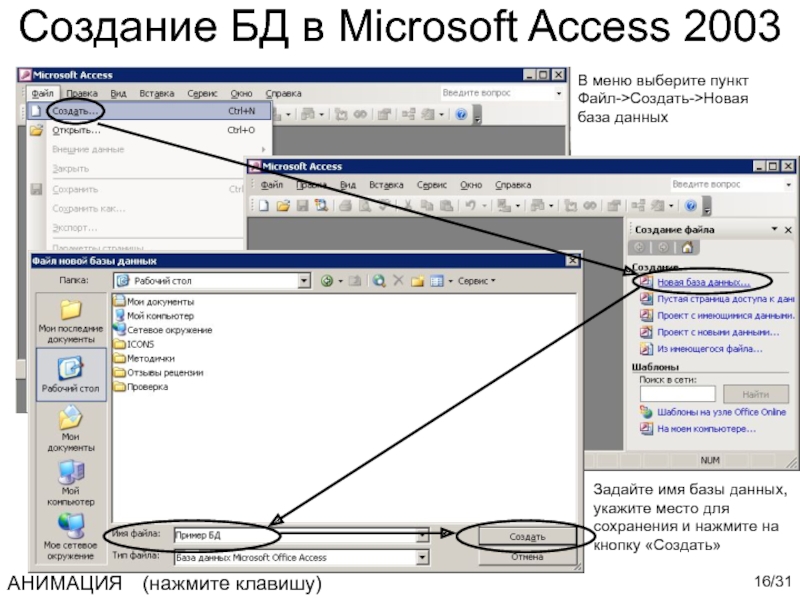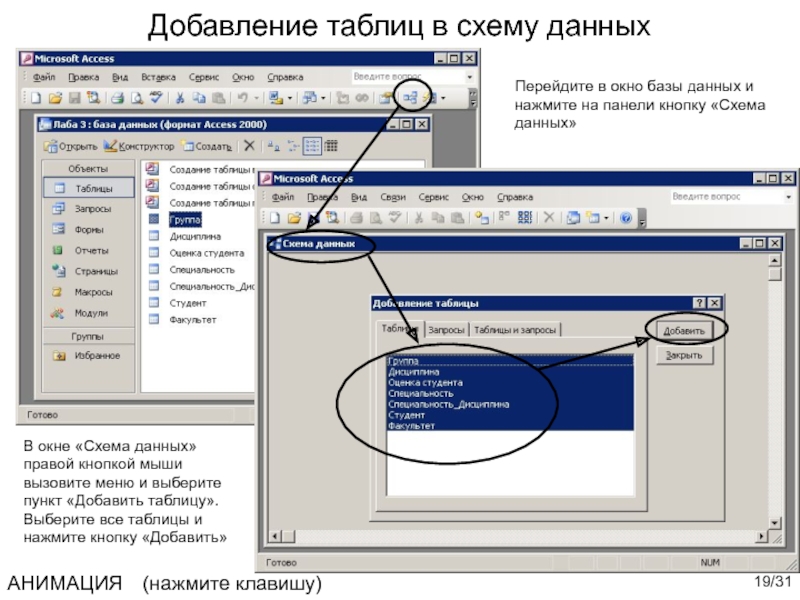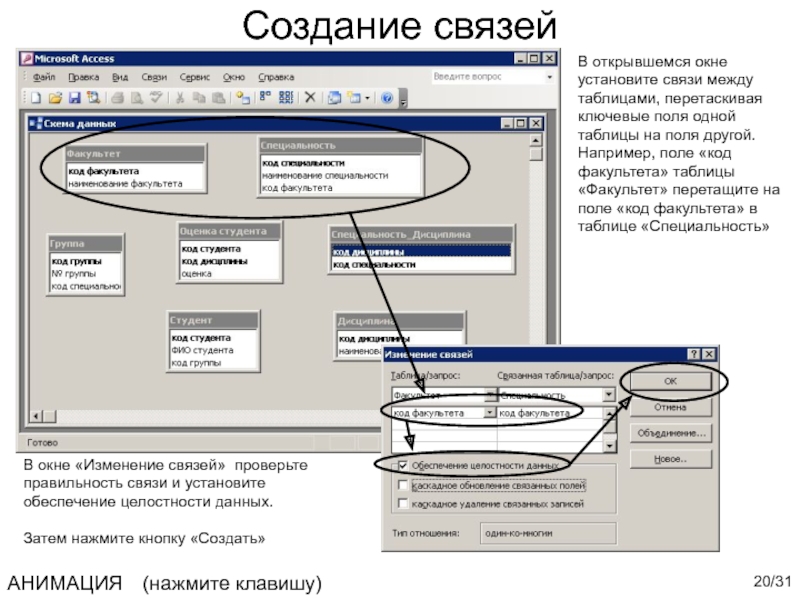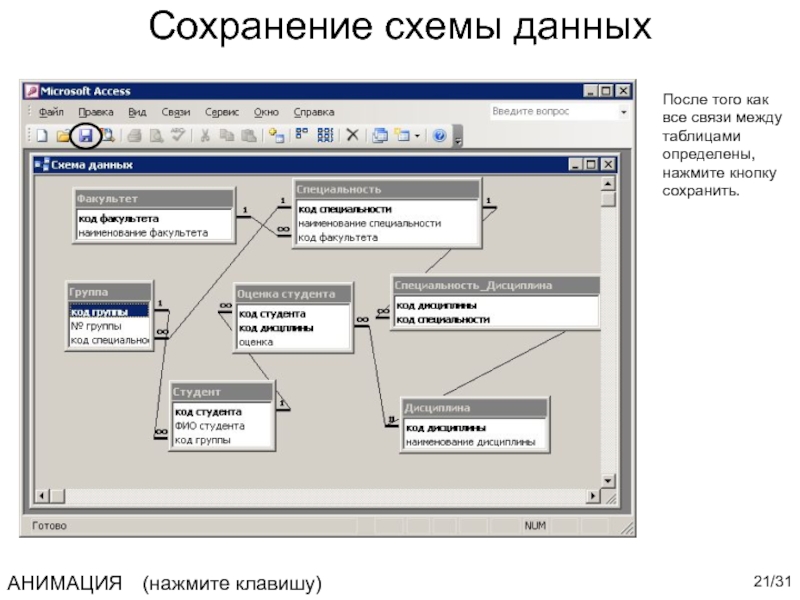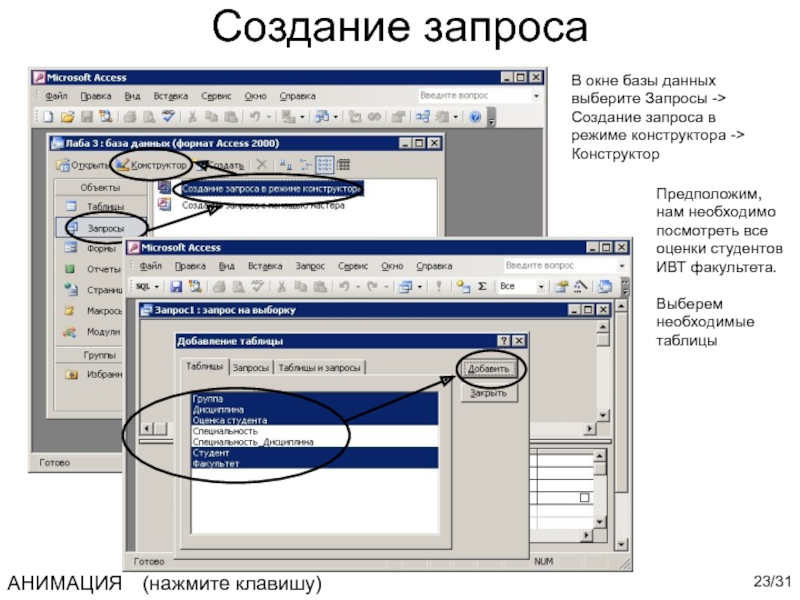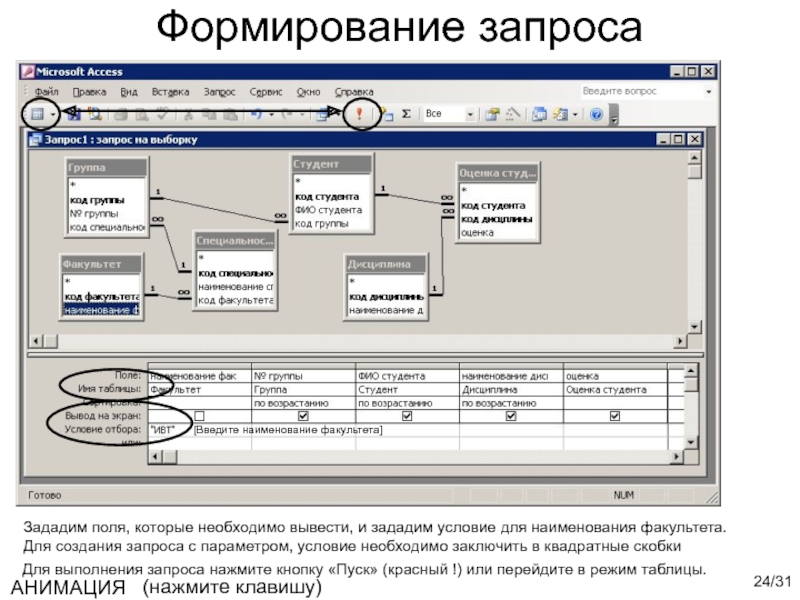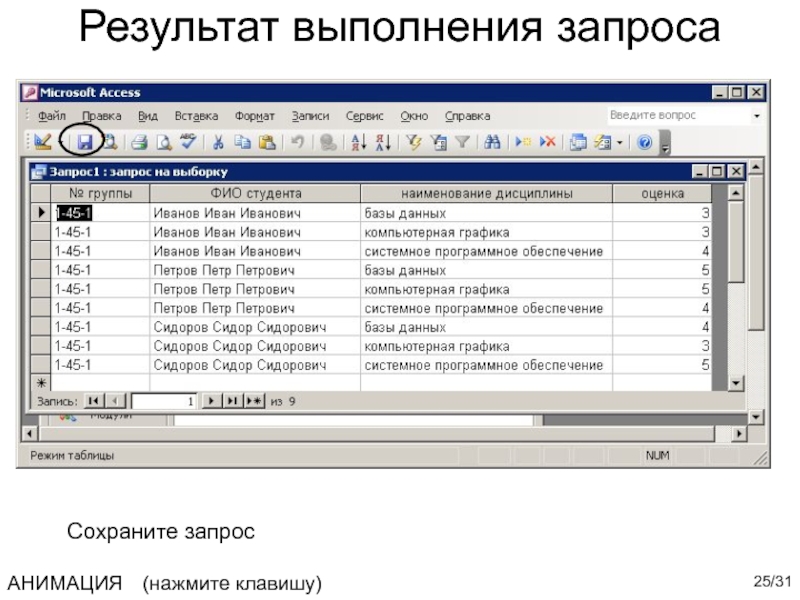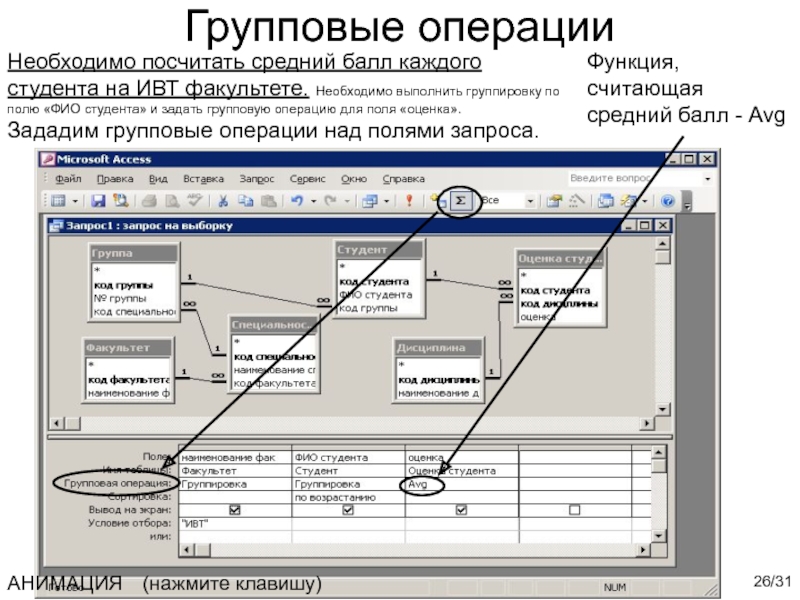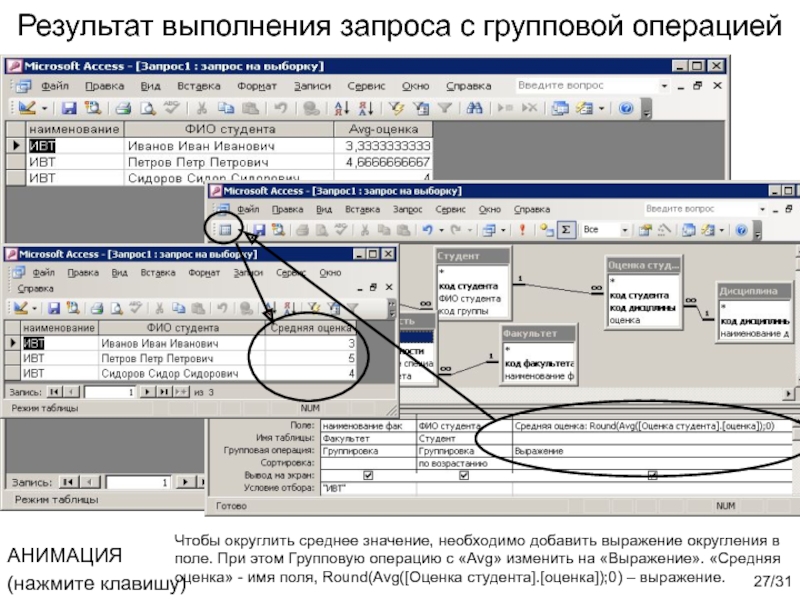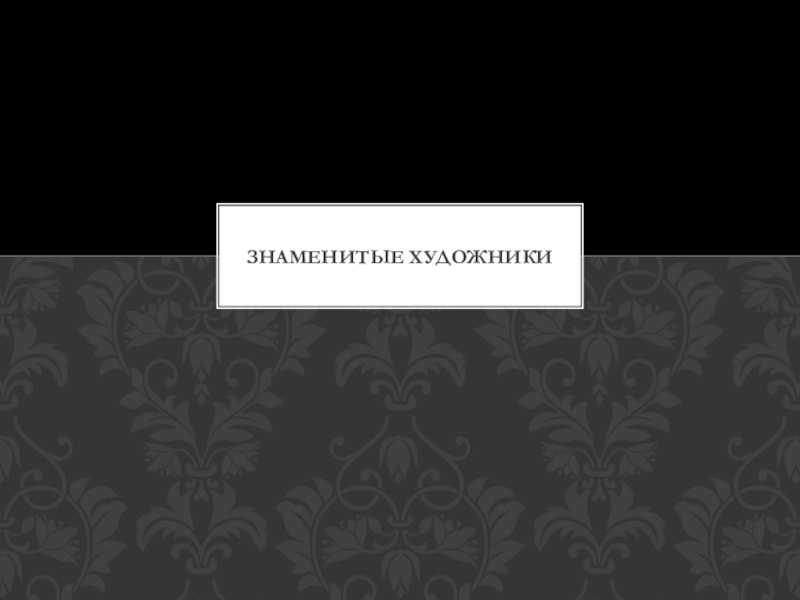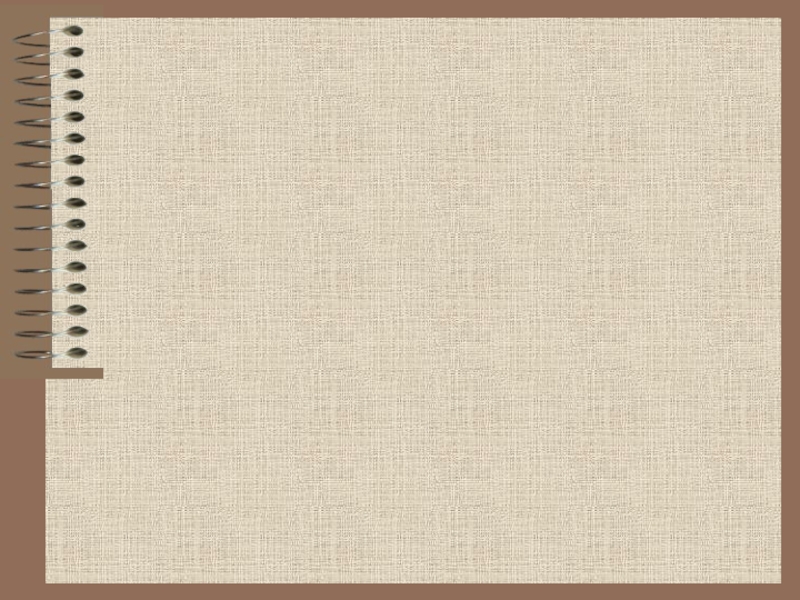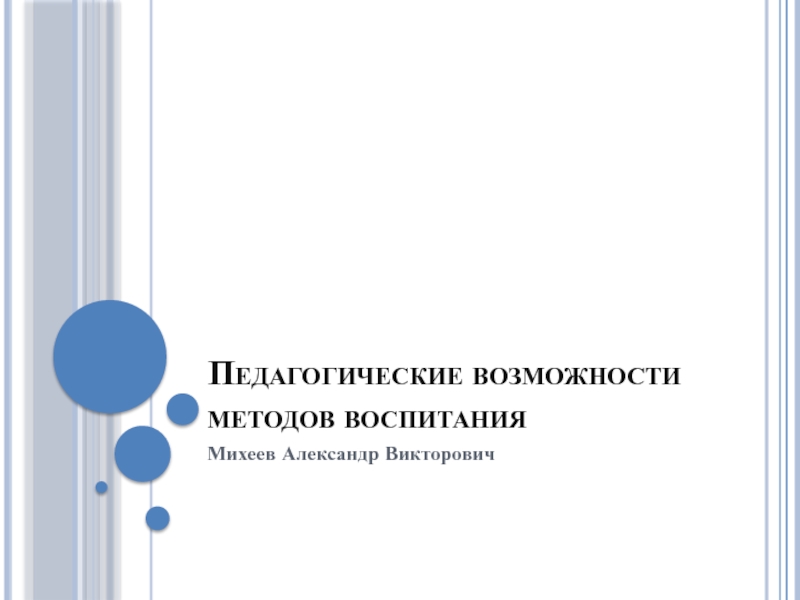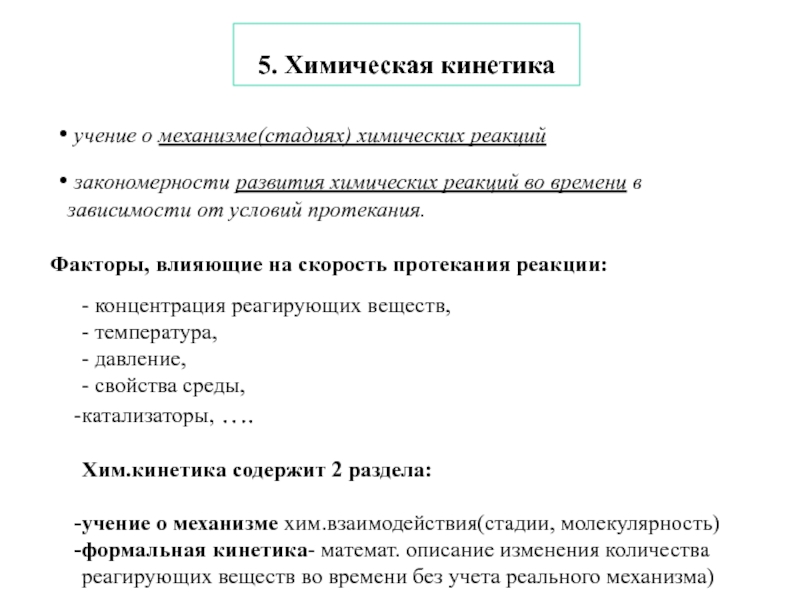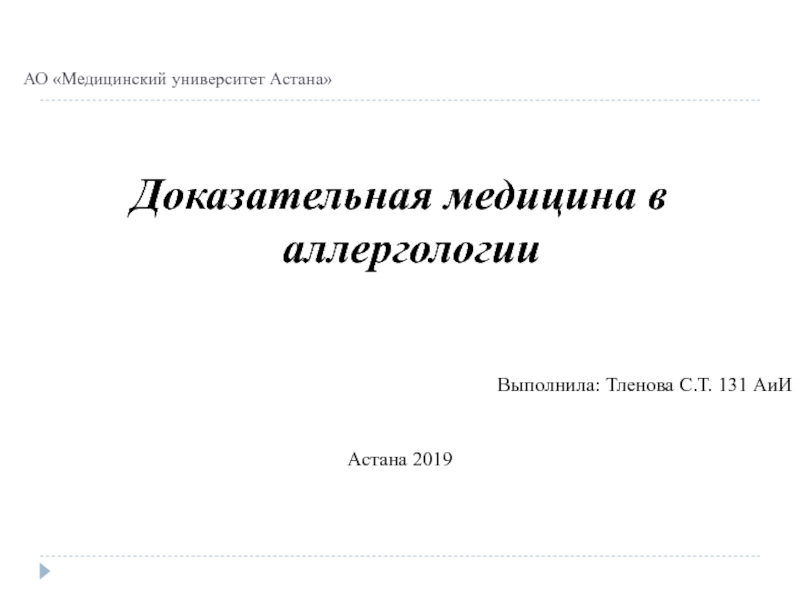специальности, Наименование специальности, № группы, Код студента, ФИО студента, Наименование
дисциплины, Оценка.
С чего начать?
Можно создать одну большую таблицу, как в Excel, с большим количеством полей, в которой будут отображены все отношения между сущностями, но такая база данных является не оптимальной, сложной для восприятия, реализации и использования.
Проанализировав заданные атрибуты и определившись с предметной областью, необходимо выделить атрибуты, которые могут относиться к одной сущности. Главное правило: все, что можно хранить отдельно, нужно хранить отдельно (как справочник). Например, сущностями будут являться: Факультет, Специальность, Группа, Студент, Дисциплина.
Сущность «Оценка», как результат взаимодействия сущностей «Дисциплина» и «Студент», будет являться бинарной связью (тип связи – многие ко многим), и должна быть реализована в виде отдельной таблицы.
/31